Apple Watch를 페어링하는 방법
게시 됨: 2022-08-19
Apple Watch를 페어링하는 것은 비교적 간단한 일이지만 일이 항상 계획대로 진행되는 것은 아닙니다. 페어링 방법과 제대로 작동하지 않는 경우 수행할 작업은 다음과 같습니다.
시계와 iPhone이 호환되는지 확인
Apple Watch를 자동으로 쌍으로 연결
프롬프트가 없습니까? 시계를 수동으로 페어링(또는 지우기)
iPhone을 하나 이상의 Apple Watch와 쌍으로 연결
Apple Watch가 페어링되지 않습니까? 시도할 수 있는 것들
페어링하는 동안 Apple Watch가 멈추나요?
Apple Watch로 더 많은 작업 수행
시계와 iPhone이 호환되는지 확인
watchOS 8은 작성 당시 Apple Watch 소프트웨어의 최신 버전입니다. watchOS 8을 실행하는 Apple Watch를 사용하려면 iOS 15 이상이 설치된 iPhone 6s 이상이 필요합니다.
Apple Watch Series 3 이상 및 Apple Watch SE에 watchOS 8을 설치할 수 있습니다. Apple과 함께 구입한 모든 새로운 Apple Watch 모델은 최신 버전의 watchOS가 설치된 상태로 배송됩니다. 즉, 최소 iPhone 요구 사항을 충족하지 않는 한 Apple Watch를 구입해서는 안 됩니다.
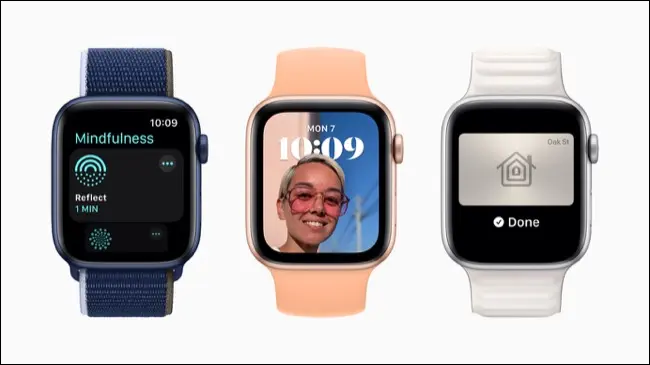
Watch의 이전 모델은 최신 버전의 watchOS와 호환되지 않지만 이것이 여전히 유틸리티가 없다는 것을 의미하지는 않습니다. Apple Watch Series 2와 같은 모델은 iOS 11 이상을 실행하는 iPhone 5 이상과 계속 호환되어야 합니다. 운동 기록 및 알림 수신과 같은 작업은 계속 수행할 수 있지만 최신 소프트웨어 업데이트 및 기능을 놓칠 수 있습니다.
watchOS 9는 곧 출시될 예정이며 Apple Watch Series 4 이상용으로 2022년 가을에 출시될 예정입니다. iPhone X, iPhone 8 이상에서 실행되는 iOS 16이 필요합니다.
Apple Watch를 자동으로 쌍으로 연결
모든 것이 계획대로 진행된다는 가정 하에 Apple Watch를 페어링하는 것은 간단합니다. 측면 버튼을 길게 눌러 웨어러블을 켠 다음 iPhone에 가까이 가져가기만 하면 됩니다.
시계 페어링 화면이 iPhone에 나타나야 합니다. "나를 위해 설정" 또는 "가족 구성원을 위해 설정"을 선택한 다음 iPhone의 카메라를 사용하여 Watch 디스플레이를 스캔합니다.
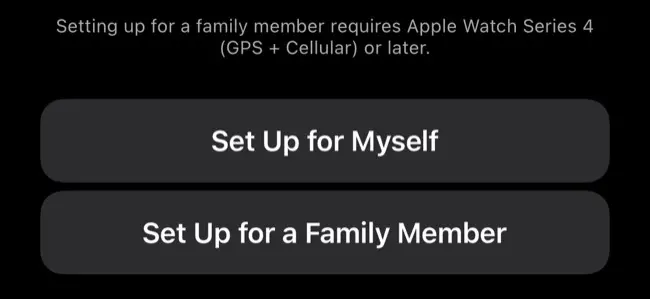
Watch를 새 Apple Watch로 설정할지 아니면 백업에서 복원할지 묻는 메시지가 표시됩니다. 이전 모델을 교체하는 경우 이전 설정, 시계 모드 구성 및 기타 기본 설정을 복원하는 백업 옵션을 선택합니다. Apple ID와 암호를 입력해야 할 수도 있습니다. 메시지가 표시되면 입력해야 합니다.
설정 프로세스가 끝나면 내 찾기 및 Wi-Fi 통화와 같은 기능을 켜고 암호를 만들고 시계에 설치할 앱을 결정할 수 있습니다. 셀룰러 기능이 있는 Apple Watch가 있는 경우 활성화하거나 나중에 활성화하도록 선택할 수 있습니다(이 기능을 사용하려면 호환되는 모바일 요금제가 필요합니다).
이제 iPhone과 Watch가 동기화될 때까지 기다립니다. 완료되면 iPhone의 Watch 앱을 사용하여 추가로 사용자화할 수 있습니다.
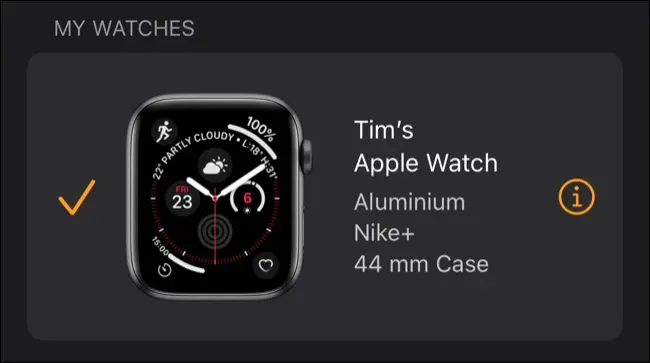
이 설정 프로세스는 새로운 Apple Watch 모델과 페어링이 해제되고 지워져서 다른 iPhone에서 사용할 준비가 된 모든 Watch 모델에 적용됩니다. 시계를 켤 때 시계 페이스가 보이면 시계는 이미 다른 iPhone과 쌍으로 연결되어 있으므로 시계를 사용하려면 먼저 지워야 합니다.
프롬프트가 없습니까? 시계를 수동으로 페어링(또는 지우기)
시계를 처음 켤 때 시계를 iPhone과 페어링하라는 메시지가 표시되지 않는 경우가 있습니다. 다행스럽게도 Watch를 수동으로 페어링할 수 있지만 아직 iPhone용 무료 Watch 앱이 없는 경우 먼저 다운로드해야 합니다.
쌍으로 연결하려는 Apple Watch의 전원이 켜져 있는지 확인한 다음 Watch 앱을 실행하고 왼쪽 상단 모서리에 있는 "모든 시계"를 탭합니다. "시계 추가"를 탭하고 설정 프로세스를 따르십시오.
카메라를 사용하여 쌍으로 연결할 수 없거나 원하지 않는 경우 "수동으로 쌍으로 연결" 옵션을 사용하여 주변 기기 목록에서 Apple Watch를 선택할 수 있습니다.

시계를 페어링할 수 없는 경우(또는 켤 때 시계 모드가 표시됨) 시계가 이미 페어링된 것일 수 있습니다. iPhone의 "모든 시계" 섹션에서 이미 기기와 페어링되어 있지 않은지 확인할 수 있습니다.
시계를 다시 페어링하려면 시계를 지워야 합니다. 시계에서 나의 찾기가 활성화된 경우 원래 소유자가 시계를 지우도록 해야 합니다. iCloud.com에서 나의 찾기를 통해 또는 iPhone용 나의 찾기 앱을 사용하여 원격으로 이 작업을 수행할 수 있습니다. 그런 다음 "계정에서 제거" 옵션을 사용하여 시계를 제거할 수 있습니다.
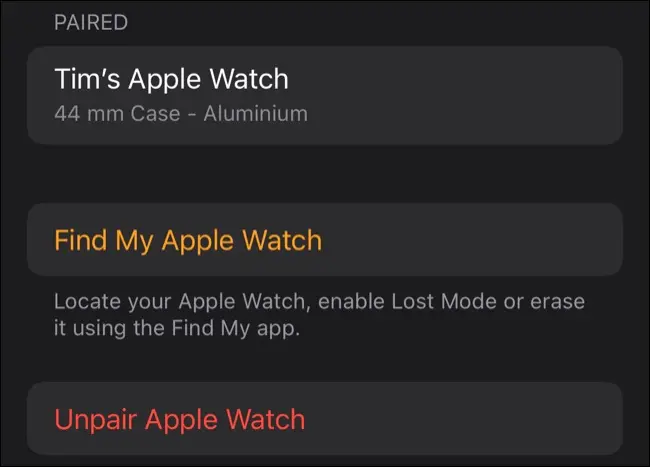
Watch는 페어링된 iPhone의 Watch 앱을 사용하여 제거할 수도 있습니다. "모든 시계"에서 해당 시계와 "i" 아이콘을 차례로 탭하고 "Apple Watch 페어링 해제" 옵션을 선택합니다.
iPhone을 하나 이상의 Apple Watch와 쌍으로 연결
위에서 설명한 것과 동일한 단계를 사용하여 iPhone을 두 대 이상의 Apple Watch와 함께 사용할 수 있습니다. 페어링 대화 상자가 표시되지 않으면 Watch 앱을 시작한 다음 "모든 시계"를 탭하고 "새 시계 페어링" 옵션을 선택합니다.
마감 처리가 다른 시계가 두 개 이상 있는 경우, 여분의 시계를 빌려서 기존 시계를 지우고 싶지 않은 경우 또는 새 모델을 사용하려고 할 때(Apple Store에서 14개 제공) 이 기능은 유용합니다. 포장을 모두 가져오는 경우 손상되지 않은 시계를 반품하는 데 며칠이 소요됩니다.)
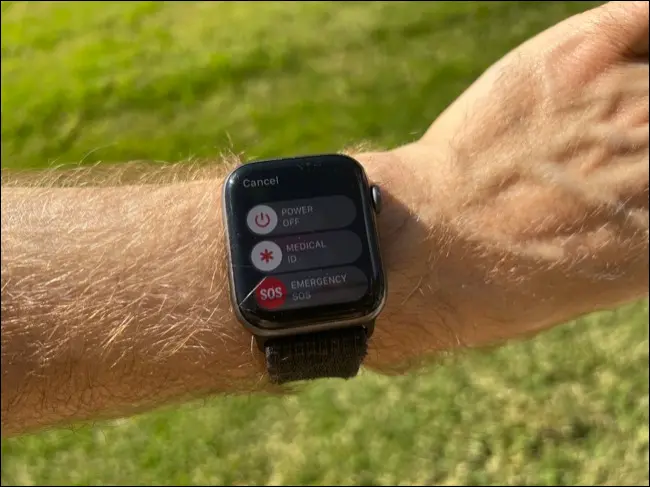
하나의 iPhone으로 여러 Watch 모델을 사용할 수 있지만 하나의 Watch로 여러 iPhone을 사용할 수는 없습니다. 다른 iPhone(Apple ID와 쌍으로 연결된 iPhone도 포함)에서 Watch를 사용하려면 쌍으로 연결을 해제했다가 다시 쌍으로 연결해야 합니다. Apple Watch를 독립형 기기가 아니라 iPhone의 확장판으로 생각하십시오.
Apple Watch가 페어링되지 않습니까? 시도할 수 있는 것들
iPhone이 Apple Watch와 통신하지 않는 경우 시도할 수 있는 방법이 많이 있지만 대부분은 두 기기가 이미 쌍으로 연결되어 있다고 가정합니다. 연결되지 않은 상태에서 Apple Watch가 iPhone과 통신하는 데 문제가 있는 경우 가장 먼저 해야 할 일은 이미 연결되어 있지 않은지 확인하는 것입니다.
켤 때 환영 또는 페어링 화면 이외의 다른 화면이 표시되면 페어링된 것입니다. 시계 모드나 암호를 입력하라는 초대가 표시되면 시계가 페어링된 것입니다. 이전 소유자에게 반환하고 Watch 앱을 사용하여 페어링을 해제하거나 원격으로 지운 다음 iCloud.com 또는 나의 앱 찾기를 통해 계정에서 제거하도록 합니다.
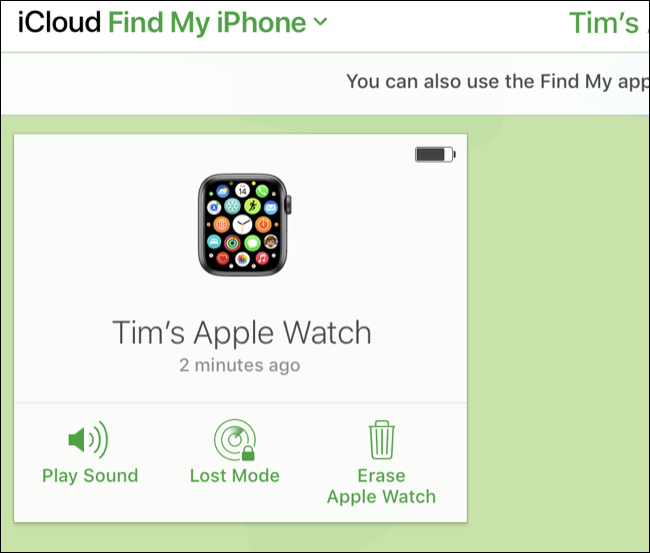
Watch가 "새 제품" 상태라고 확신하는 경우 다음으로 할 일은 iPhone에서 Wi-Fi 및 Bluetooth가 활성화되어 있는지 확인하는 것입니다. 설정 > 블루투스 또는 설정 > Wi-Fi에서 또는 화면 오른쪽 상단 모서리에서 아래로 스와이프하여 제어 센터를 표시하면 됩니다. 또한 비행기 모드도 비활성화되어 있는지 확인해야 합니다.
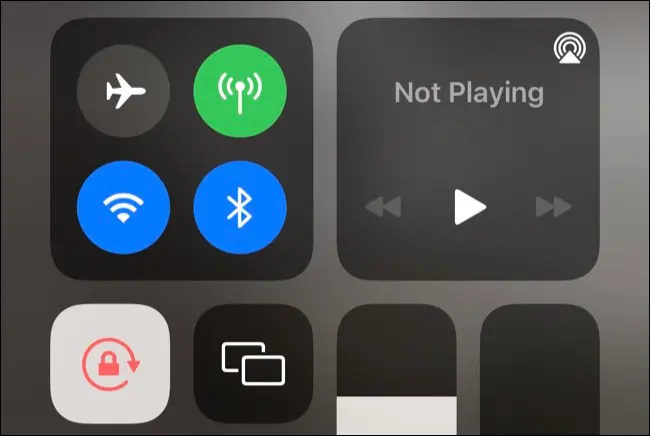
설정 > 일반 > 소프트웨어 업데이트에서 iPhone을 최신 버전의 iOS로 업데이트할 수도 있습니다. watchOS 8 기기의 경우 iOS 15가 필요하고 watchOS 9의 경우 iOS 16이 필요합니다.
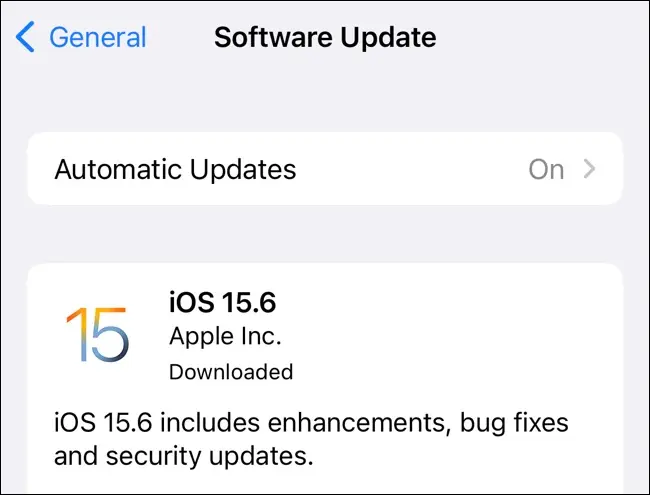
모든 것이 활성화되어 있고 최신 상태라면 iPhone을 다시 시작하는 것도 좋습니다. 그렇지 않으면 언제든지 iPhone과 Apple Watch를 Apple Store로 가져가 지침을 얻을 수 있습니다. Apple은 장치에 하드웨어 수리가 필요한 경우를 제외하고 귀하에게 비용을 청구해서는 안 되며 수리를 받는 데 있어 올바른 방향으로 귀하를 안내할 수 있어야 합니다.
페어링하는 동안 Apple Watch가 멈추나요?
설정하는 동안 Apple Watch가 멈춘 경우 Digital Crown 버튼을 누른 상태에서 "재설정"이 나타나면 탭하여 Apple Watch를 재설정할 수 있습니다. Apple Watch가 재시동되면 페어링 프로세스를 다시 시작하십시오.
Apple Watch로 더 많은 작업 수행
Apple Watch는 만보계 역할, 운동 추적, 넘어졌을 때 응급 서비스에 전화하기, 심장 건강 모니터링과 같은 모든 종류의 작업을 수행할 수 있습니다.
Apple Watch 최고의 팁과 요령을 확인하여 웨어러블을 최대한 활용하십시오.
관련: 알아야 할 20가지 Apple Watch 팁 및 요령
